Το Call of Duty: Infinite Warfare είναι ένα άλλο βιντεοπαιχνίδι shooter πρώτου προσώπου γεμάτο δράση που αναπτύχθηκε από την Infinity Ward και δημοσιεύτηκε από την Activision το 2016. Το παιχνίδι είναι διαθέσιμο για πλατφόρμες Microsoft Windows, PlayStation 4, Xbox One. Αν και όλα τα παιχνίδια franchise COD παρουσιάζουν πολλά προβλήματα, δεν μπορούμε να αρνηθούμε ότι κυρίως οι χρήστες υπολογιστών αντιμετωπίζουν σφάλματα ή σφάλματα. Δεν είναι δυνατή η συμμετοχή σε συνεδρία, το μήνυμα σφάλματος Status: Bamberga στο COD Infinite Warfare είναι ένα από αυτά και αν αντιμετωπίζετε το ίδιο, ελέγξτε αυτόν τον οδηγό.
Όπως υποδηλώνει ο τίτλος, αυτό το συγκεκριμένο μήνυμα σφάλματος εμφανίζεται κάθε φορά Οι παίκτες προσπαθούν να συμμετάσχουν στην ηλεκτρονική συνεδρία (πολλαπλοί παίκτες). Αυτό το ζήτημα μπορεί να συμβεί είτε σε υπολογιστή με Windows είτε ακόμα και σε άλλες πλατφόρμες κονσόλας. Καθώς πολλοί παίκτες επηρεάζονται από αυτό το ζήτημα, έχουμε εδώ μερικές κοινές και λειτουργικές λύσεις που πρέπει να δοκιμάσετε μία φορά.
Διόρθωση COD Infinite Warfare: Unable to Join session, Κατάσταση: Bamberga
Όπως όλοι γνωρίζουμε ότι η απλή επανεκκίνηση του υπολογιστή ή της κονσόλας ή ακόμα και η επανεκκίνηση του συγκεκριμένου παιχνιδιού μπορεί να διορθώσει το αναφερόμενο μήνυμα σφάλματος τις περισσότερες φορές. Ωστόσο, αυτό μπορεί να μην λειτουργεί συνεχώς για όλους τους παίκτες. Λοιπόν, ας ρίξουμε μια γρήγορη ματιά σε μερικές από τις πιθανές λύσεις παρακάτω.
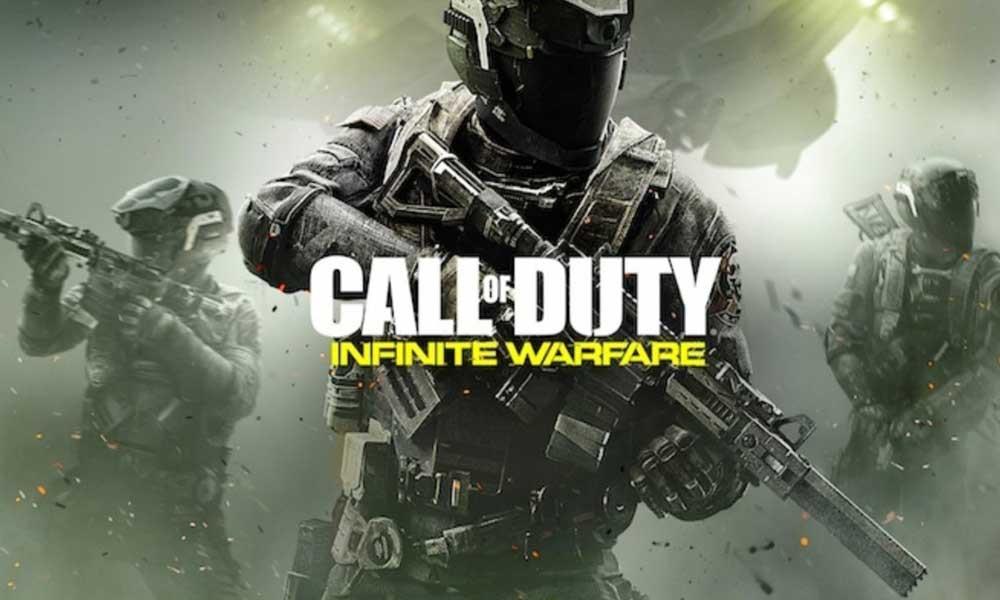
1. Ελέγξτε και ενεργοποιήστε το NAT
Η ενεργοποίηση του NAT (Network Address Translation) είναι ένα από τα πιο σημαντικά μέρη για τους παίκτες εάν υπάρχει πρόβλημα με τον τύπο NAT. Σε αυτήν την περίπτωση, οι διακομιστές παιχνιδιών δεν μπορούν να συνδεθούν κατά την αναπαραγωγή παιχνιδιών στον υπολογιστή/κονσόλα Xbox/PS4. Έτσι, μπορείτε πρώτα να ελέγξετε τον τύπο NAT σας παρακάτω.
Για Windows:
Διαφημίσεις
- Πατήστε το κουμπί Windows στο πληκτρολόγιό σας για να ανοίξετε το μενού Έναρξη. Ή μπορείτε επίσης να κάνετε κλικ στο Έναρξη.
- Τώρα, πληκτρολογήστε Xbox Networking και πατήστε Enter.
- Εδώ μπορείτε να δείτε το NAT Type είναι κλειστό ή ενεργοποιημένο. Εάν δείτε ότι ο τύπος NAT εμφανίζει την ένδειξη “Το Teredo δεν είναι σε θέση να έχει ποιότητα”. Αυτό σημαίνει ότι είναι κλειστό.
- Έτσι, απλώς κάντε κλικ στο κουμπί «Διόρθωση» παρακάτω και το σύστημα θα πρέπει να λύσει το πρόβλημα.
Για Xbox:
- Πατήστε το κουμπί Xbox στο χειριστήριό σας > Ανοίξτε το μενού Οδηγός.
- Επιλέξτε Σύστημα > Επιλέξτε Ρυθμίσεις > Μεταβείτε στο Δίκτυο.
- Επιλέξτε Ρυθμίσεις δικτύου > Μετάβαση στην τρέχουσα κατάσταση δικτύου.
- Ελέγξτε τον τύπο NAT εάν εμφανίζει Ανοιχτό ή Κλειστό.
- Εάν είναι κλειστό, προσπαθήστε να το διορθώσετε από την παρακάτω επιλογή.
Για PS4:
- Από το κύριο μενού του PS4, μεταβείτε στις Ρυθμίσεις.
- Μεταβείτε στο μενού Δίκτυο > Μετάβαση στην Προβολή κατάστασης σύνδεσης.
- Εάν λαμβάνετε NAT TYpe 2/3, τότε θα πρέπει να ελέγξετε τον δρομολογητή ή να επικοινωνήσετε με τον ISP σας για να τον ενεργοποιήσετε.
2. Ενεργοποιήστε το UPnP για να ανοίξει το NAT
Εάν σε αυτή την περίπτωση, έχετε επιβεβαιώσει ότι το NAT σας είναι κλειστό ή περιορισμένο για κάποιο λόγο και γι’ αυτό λαμβάνετε το μήνυμα σφάλματος Bamberga στο παιχνίδι Infinite Warfare ενώ προσπαθείτε να εγγραφείτε στο διαδίκτυο, αυτό το βήμα θα σας φανεί χρήσιμο. Μπορείτε να ενεργοποιήσετε το UPnP (Universal Plug and Play) από τις ρυθμίσεις του δρομολογητή.
3. Ρυθμίστε το Port Forwarding
- Εκκινήστε οποιοδήποτε πρόγραμμα περιήγησης ιστού στον υπολογιστή σας.
- Συνδεθείτε στην αρχική σελίδα του δρομολογητή ή στη σελίδα ρυθμίσεων.
- Μεταβείτε στην επιλογή Advanced Wireless > Επιλέξτε Port Forwarding. (Προώθηση NAT)
- Τώρα, ενεργοποιήστε τις θύρες TCP και UDP ως εξής και για τις τρεις πλατφόρμες παιχνιδιών.
- PC (TDP): 3074, 27015-27030, 27036-27037
- PC (UDP): 3074, 4380, 27000-27036
- PS4 (TCP): 80, 443, 1935, 3074, 3478-3480
- PS4 (UDP): 3074, 3478-3479
- Xbox One (TCP): 53, 80, 3074
- Xbox One (UDP): 53, 88, 500, 3074, 3076, 3544, 4500
- Μόλις τελειώσετε, κάντε επανεκκίνηση του δρομολογητή και του υπολογιστή σας επίσης.
- Εάν χρησιμοποιείτε PS4 ή Xbox One, κάντε επανεκκίνηση του δρομολογητή και της κονσόλας σας επίσης.
4. Χρησιμοποιήστε Στατική IP (Μόνο Κονσόλα)
Η χρήση μιας στατικής διεύθυνσης IP μπορεί εύκολα να αναγκάσει την κονσόλα σας να εκτελέσει σωστά το παιχνίδι. Πρώτα απ ‘όλα, ίσως χρειαστεί να ελέγξετε τη στατική διεύθυνση IP από τον υπολογιστή σας.
Διαφημίσεις
- Ενεργοποιήστε τον υπολογιστή/φορητό υπολογιστή με Windows.
- Κάντε κλικ στο Start > Πληκτρολογήστε cmd και κάντε δεξί κλικ στη γραμμή εντολών.
- Επιλέξτε Εκτέλεση ως διαχειριστής.
- Τώρα, πληκτρολογήστε ipconfig στη γραμμή εντολών και πατήστε Enter.
- Εδώ θα λάβετε τη διεύθυνση IPV4. Σημειώστε τη διεύθυνση.
- Μεταβείτε στις Ρυθμίσεις PS4 > Επιλέξτε Δίκτυο > Μετάβαση στην Προβολή κατάστασης σύνδεσης.
- (Xbox) Μεταβείτε στις Ρυθμίσεις Xbox > Επιλέξτε Όλες οι ρυθμίσεις > Δίκτυο > Ρυθμίσεις δικτύου.
- Έτσι, εισαγάγετε τη διεύθυνση IPV4 που έχετε αντιγράψει στην ενότητα Διεύθυνση IP.
- Αποθηκεύστε τις αλλαγές και επανεκκινήστε την κονσόλα σας.
Αυτό είναι, παιδιά. Ελπίζουμε να βρήκατε αυτό το άρθρο αρκετά χρήσιμο. Για περαιτέρω απορίες, μπορείτε να σχολιάσετε παρακάτω.
